
笔记本电脑预装Office2019家庭学生版激活方法
时间:2025-02-22 来源:系统宝 人气:
现在绝大多数电脑都是预装了Win10系统和Office2019家庭学生版,这些电脑的Office2019是可以免费激活使用的,但是多数用户不知道如何激活,今天小编就和大家分享一下Office2019家庭学生版激活方法.
激活前准备工作:
1、首先确保你的电脑上预装了Office2019家庭学生版,如果未安装的可以去点击此处下载
2、请确保原系统没有APP(应用商店)版Office,如果有,请先使用“预装Office卸载工具.EXE”进行卸载,然后重启电脑;
3、系统下使用管理员身份运行setup.cmd进行安装Office。(运行后全程Shell模式下自动安装,无需手动操作。)
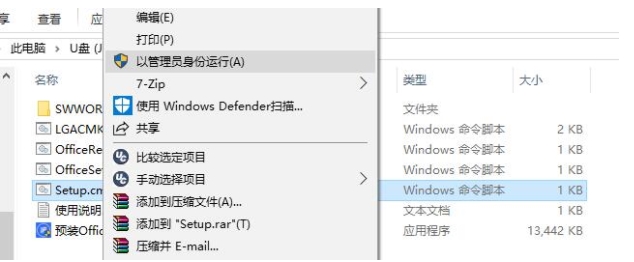
4、 安装完毕,重启一下电脑,打开Office(Excel、Word、ppt),进行激活。
激活操作步骤如下:
1)确保机器Windows已经正常激活,并且激活时间在2小时以上;
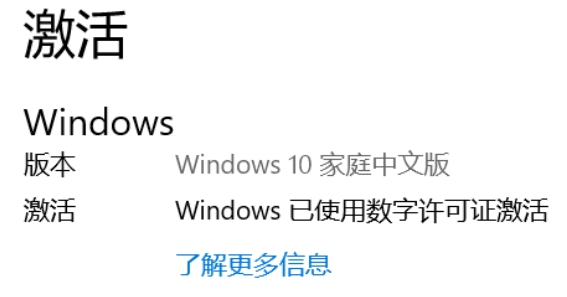
提示:如果出现下图的激活失败,不要着急,点击一下“疑难解答”就可以顺利完成激活。
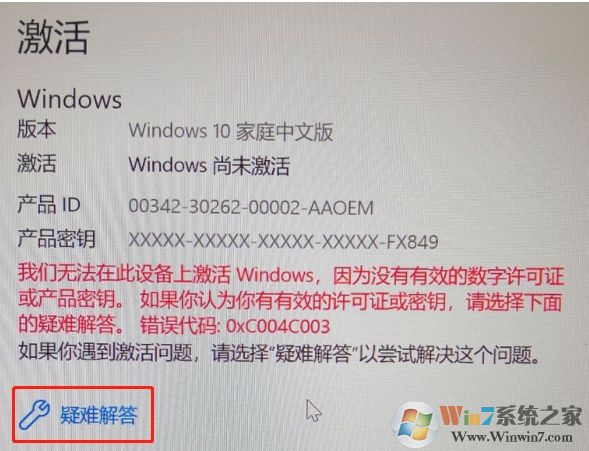
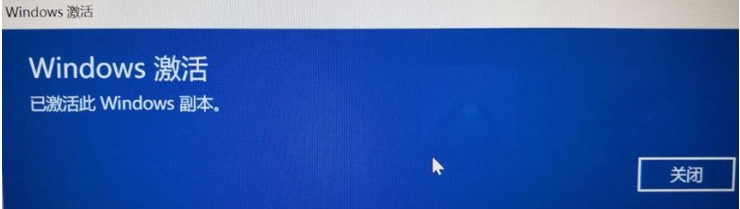
2)点击屏幕左下角Windows菜单按钮,点击“Word”图标,打开Word;
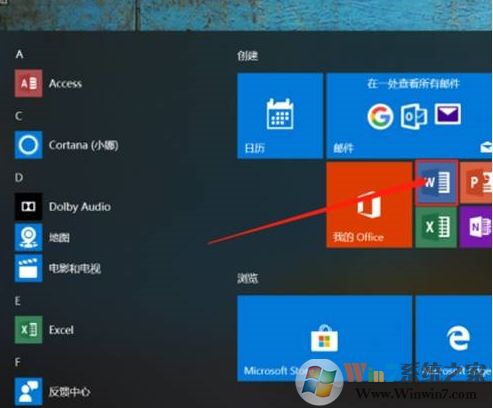
3)登录自己的微软账号,请牢记自己的微软账号,因为Office的版权将会兑换进您的微软账号。
如果没有自己的微软账号,请点击旁边的创建账户。
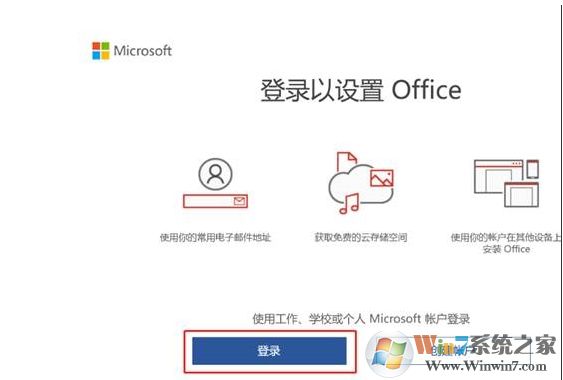
4)请输入您的微软账号和密码;
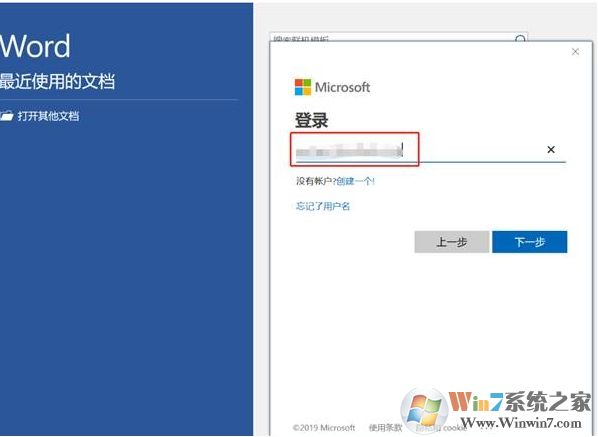
5)点击“激活Office”;
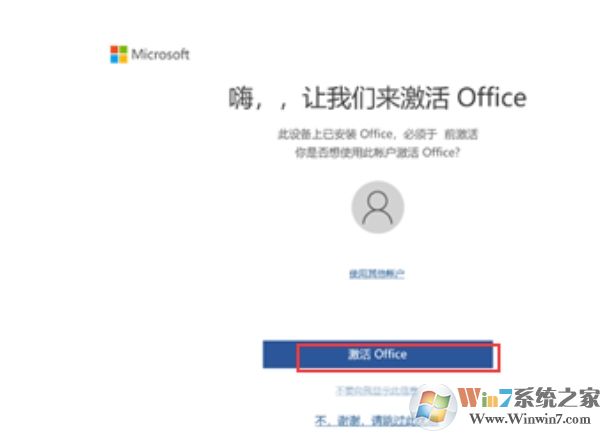
6)选择中文,点击“接受”即可;
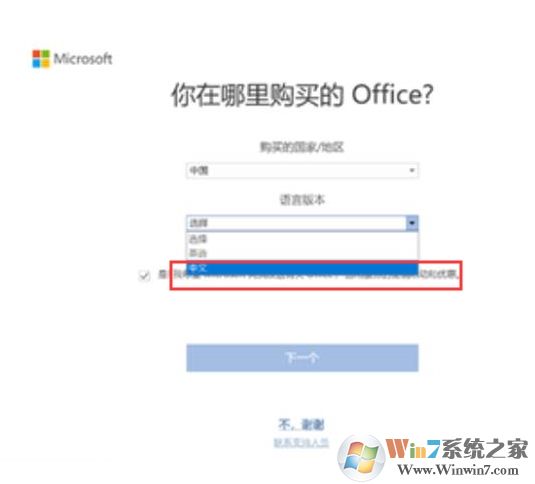
7)点击文件-账户,查看是否激活成功;
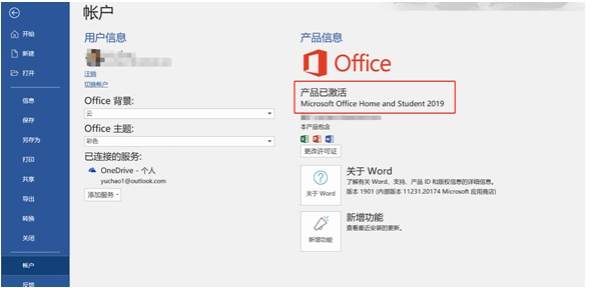
8)如果查看此处显示Office365,请不要担心,只需点击Office更新,升级到最新版本的Office即可完成激活。
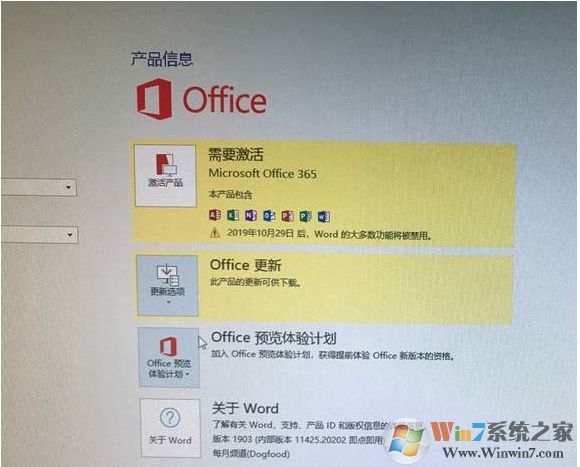

以上就是Office2019家庭学生版的激活步骤了~Office家庭版之所以可以免费使用,这是由于Office其实已经包含在你买电脑的钱里面了。
相关推荐
- DeepSeek怎么本地部署-DeepSeek本地部署教程详解
- 如何删除Word中的空白页-Word空白页删除方法
- IDM怎么添加到Edge浏览器-Edge浏览器怎么添加IDM扩展
- 雷神加速器怎么免费加速Steam-雷神加速器免费加速Steam商店教程
- 知犀思维导图使用方法-知犀思维导图电脑版进阶技巧
- Geekbench6怎么测试-Geekbench6电脑版使用教程
- 亚马逊prime游戏怎么领-2024亚马逊11月3A游戏领取教程
- 纯纯写作怎么换字体-纯纯写作更换自定义字体教程
- Captura怎么设置中文-Captura录屏软件设置中文教程
- 汽水音乐电脑版怎么设置桌面歌词-汽水音乐电脑版设置桌面歌词教程
教程资讯
软件教程排行

系统教程
- 1 Rufus制作Win10启动盘教程(步骤详解)
- 2 Win11系统安装教程|Win11原版安装教程步骤详解
- 3 华硕主板BIOS设置固态硬盘启动顺序为第一启动硬盘教程
- 4 Aptio Setup Utility BIOS设转置U盘启动教程
- 5 电脑怎么进pe系统?进U盘PE系统方法
- 6 Win10系统改装Win7无法启动的原因和解决方法
- 7 苹果电脑怎么删除MAC系统装Win10单系统(解决无法从U盘启动PE)
- 8 电脑怎么把硬盘模式RAID改成AHCI?
- 9 AHCI和RAID有什么区别?AHCI和RAID哪个好
- 10 联想电脑Win10改Win7方法(BIOS设置+U盘启动)联想电脑Win10改Win7教程












